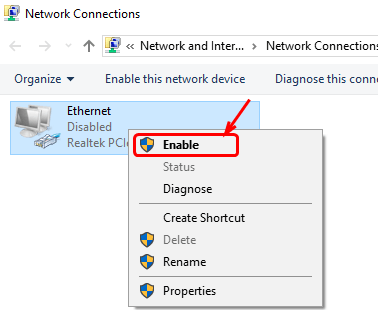Clàr-innse
Tha an ceangal lìonra wifi air a thighinn gu bhith mar aon de na feumalachdan beatha. Gu mì-fhortanach, tha coltas nach eil adhbhar sam bith aig inneal mura h-eil lìonra wifi làidir agus eadar-lìon aige.
A bharrachd air an sin, 's e coimpiutairean-glùine agus coimpiutairean HP am pìos teicneòlais as eireachdail a chaidh a thoirt a-steach don chinne-daonna a-riamh. Ach tha an leithid de theicneòlas àrd a’ tighinn leis na seataichean de chùisean is mhearachdan aige fhèin. Mar eisimpleir, tha dileab làidir air a bhith ann am measg luchd-cleachdaidh laptop HP mu dheidhinn HP wifi nach eil ag obair.
Ma tha duilgheadasan fuasglaidh sam bith agad co-cheangailte ri lìonra HP, tha an artaigil seo dhut. Leugh air adhart gus sgrùdadh a dhèanamh air diofar dhuilgheadasan eadar-lìn agus dòighean gus an laptop HP a chàradh gun a bhith a’ ceangal ri lìonra wifi.
Ro-ràdh Goirid air Innealan HP
Tha Hewlett Packard, a tha gu tric ainmeil mar HP, na phrìomh neach-dèanamh de dh’ innealan snasail àrd, a’ toirt a-steach coimpiutairean-uchd, clò-bhualadairean, PCan coimpiutair, agus barrachd. Tha HP ainmeil anns a’ ghnìomhachas IT airson a choimpiutairean eireachdail is cliùiteach.
Tha raon farsaing de dh’ innealan snasail aig HP a bhios a’ freagairt air diofar fheumalachdan luchd-cleachdaidh. Tha roghainnean aig coimpiutairean-glùine HP, ge bith a bheil thu ag iarraidh laptop aig prìs ruigsinneach airson brobhsadh air an eadar-lìn no inneal earbsach gus gnìomhan iom-fhillte a choileanadh.
Carson a tha Laptop HP ceangailte ri Lìonra Wifi ach gun cheangal gun uèir
Air do shon falbh uile feargach agus cuir fios gu neach-taic taic HP, feumaidh tu an-toiseach an eadar-dhealachadh eadar Wi-Fi agus uèirleas a thuigsinngun diog
- Rothaireachd cumhachd an Adaptor gun uèir no an router
Ma tha an router wi-fi air a bhith air airson ùine fhada, cuir dheth e airson greis. Ma chuireas tu dheth e, fuasglaidh agus cuir às do mhearachdan sam bith san t-siostam aige agus bheir e a ghnìomhachd gu na roghainnean bunaiteach. Mar thoradh air an sin, is dòcha gum faigh an inneal agad ceangal eadar-lìn seasmhach. Lean na ceumannan air an ainmeachadh gu h-ìosal gus an dòigh seo a choileanadh:
- Thoir a-mach an càball eadar-lìn a tha a’ giùlan comharra wifi chun laptop HP agad
- Cùm an router agus brùth air a’ phutan cumhachd gus an dùin an solas eadar-lìn sìos gu tur
- Nuair a bhios e dheth, thoir a-mach an inneal-atharrachaidh AC aige bhon stòr cumhachd
- Fuirich 15 diogan agus plug a-steach an inneal-atharrachaidh gu stòr cumhachd.
- Cuir air agus thoir ùine dha comharrachadh gu bheil an ceangal wifi seasmhach
- Ruith siostam ath-nuadhachadh
Mura fuasgail gin de na dòighean sin a’ chùis wi-fi agad, a’ coileanadh a Is e ath-nuadhachadh siostam am fuasgladh mu dheireadh. Seo mar a nì thu e:
Ceum # 01 Ath-shuidhich gu cruaidh an laptop HP agad
Ceum # 02 Fhad 's a bhios an laptop agad ag ath-thòiseachadhagus feitheamh gus an nochd suaicheantas na h-uinneige
Ceum # 03 Cho luath ‘s a chì thu an Sgrion Ath-bheothachaidh , Briog air na Roghainnean Adhartach
Faic cuideachd: Sgàthan iPhone gu iPad Às aonais Wifi - Stiùireadh Ceum air CheumCeum # 04 Anns a’ bhogsa còmhraidh aig Roghainnean Adhartach , tagh am puing ath-nuadhachaidh nach do dh’obraich
Ceum # 05 Briog air an " An ath-" agus dearbhaich do ghnìomh le bhith a' taghadh "Crìochnaich"
Co-dhùnadh
Tha na coimpiutairean HP as ainmeil airson a bhith a' tighinn tarsainn air nas lugha de chùisean teicnigeach. Ach, ma tha fhathast, tha an inneal HP agad a’ faighinn trioblaidean wifi sam bith, tha sinn air cunntas a thoirt air 13 dòighean fuasglaidh èifeachdach. Chan eil na modhan ach airson coimpiutairean-glùine HP le uinneagan 10 no 7.
ceangal eadar-lìn.Is e na h-innealan-atharrachaidh wi-fi gun uèir an tùs a bheir dhut comharra eadar-lìn. Ann am faclan furasta, is e drochaid a th’ anns an lìonra wifi a cheanglas an inneal HP agad ris a’ cheangal gun uèir.
Mar sin, dh’ fhaodadh an coimpiutair HP no an laptop agad a bhith ceangailte ri lìonra gun uèir. Ach, mura bheil an càball ethernet air a phlugadh a-steach ceart no ma tha duilgheadas ceangail lìonra eile ann, bidh laptop HP agad nach eil a’ ceangal ris an wifi.
A’ mhòr-chuid den ùine, ’s e laptop HP a’ phrìomh adhbhar. gun a bhith a' ceangal ri Wi-Fi ri linn inneal-atharrachaidh lìonra uèirleas seann-fhasanta, cùis bathar-cruaidh is msaa. Nì an artaigil seo sgrùdadh air diofar adhbharan agus dòighean gus fuasgladh fhaighinn air duilgheadas wifi laptop HP.
A bharrachd air an sin, uaireannan bidh an laptop HP ceangailte chun lìonra gun uèir ach chan ann gu comharran eadar-lìn gun uèir. Ann an leithid de chùis, tha an ìomhaigh ceangail gun uèir a ’nochdadh air an oisean gu h-ìosal air an làimh dheis den laptop HP, a’ nochdadh ceanglaichean eadar-lìn. Ach, tha an inneal a 'diùltadh faighinn a-steach no a cheangal. Dh'fhaodadh e bhith air sgàth adhbhar no dhà, nam measg; roghainnean lìonra truaillidh, faclan-faire wi-fi ceàrr, ùrachaidhean seann-fhasanta air uinneagan, mearachdan bathar-cruaidh, briseadh VPN, agus mòran a bharrachd.
Dòighean gus Laptop HP gun a bhith a’ ceangal ri Wifi a chàradh
Feuch na tha air a mhìneachadh gu h-ìosal dòighean fuasglaidh gus fuasgladh fhaighinn air cùis ceangal lìonra laptop HP.
- Run Auto Network TroubleshootingPròiseas
Tha e riatanach inneal sgrùdaidh lìonra uinneagan fèin-ghluasadach a ruith mus fheuch thu air dòighean làimhe sam bith. Tha dà dhòigh air pròiseas fuasgladh cheistean fèin-ghluasadach a dhèanamh; seo mar a leanas:
Dòigh-obrach # 01 Bho na roghainnean air an Laptop HP no Windows PC agad
- Briog is gleidh an suaicheantas Windows iuchair agus an aibidil X còmhla agus tagh an aplacaid Settings
- Type “Troubleshoot” anns a’ bhogsa sgrùdaidh is thoir gnogag air an iuchair Enter
- Tagh “Troubleshoot Network” air an sgrion
- Tap air “Ruith an Troubleshooter” fon leac Ceanglaichean Eadar-lìn
- Tap air an roinn “Trioblaidean fhuasgladh An ceangal agam ris an eadar-lìon”
Cho luath ‘s a bhios am pròiseas fuasglaidh dhuilgheadasan fèin-ghluasadach deiseil, chì thu an duilgheadas agus an adhbhar bhon bhàr fios.
Dòigh # 02 Bhon Phasg Stiùiridh
- Fosgail am bàr-tasg agus cuir a-steach “cmd” sa bhàr sgrùdaidh.
- Tagh a’ chiad roghainn, “Command Prompt,” agus thoir gnogag air “Ruith mar Rianaire.”
- Dèan lethbhreac agus pasg air an loidhne-àithne air an uinneag àithne gu sgiobalta agus lean air adhart
- Cliog air an roghainn “Air adhart” , agus tòisichidh am pròiseas fuasglaidh gus atharraichean no duilgheadasan bathar-cruaidh sam bith a lorg.
- Fuirich gus am bi am pròiseas deiseil agus an uairsin lean an ceum air cheum air adhart -sgrìn stiùireadh gus an laptop HP a chàradh nach eil ceangailte ris a’ chùis wifi.
Ma tha iad sincha bhith pròiseasan fuasglaidh a’ fuasgladh chùisean wifi laptop HP, an uairsin thoir sùil air na dòighean eile.
- Na dìochuimhnich agus ath-cheangail an lìonra gun uèir a-rithist
A’ mhòr-chuid den ùine, a’ dìochuimhneachadh agus a’ dìochuimhneachadh faodaidh ceangal ris an lìonra uèirleas fuasgladh fhaighinn air a 'chùis ceangail. Seo mar a dhìochuimhnicheas tu agus ath-thighinn a-steach don lìonra air windows 10 de laptop HP no PC coimpiutair:
- Feuch an seòladh thu chun aplacaid Settings le putadh air an ìomhaigheag Windows + I iuchraichean
- Fosgail Lìonra is Eadar-lìon
- Rach dhan roghainn WiFi
- Tagh an leacag "Stiùirich Lìonraidhean aithnichte"
- Thig liosta de lìonraidhean wifi a tha rim faighinn agus ceangailte
- Tagh an lìonra uèirleas as fheàrr leat agus thoir gnogag air an Forget putan
- Dùin na h-uinneagan roghainnean agus ath-thòisich an laptop agad
- Aon uair 's gu bheil thu air ath-thòiseachadh, cliog air ìomhaigh nan comharran gun uèir san oisean gu h-ìosal air an làimh dheis
- Tagh lìonra gun uèir agus cuir a-steach am facal-faire aige
Mar as trice bidh an dòigh seo a’ fuasgladh ceist a’ cheangail a’ mhòr-chuid dhen ùine.
- Sgan airson atharraichean bathar-cruaidh
Ceum # 01 Briog is gleidh an iuchair Windows agus R gus an Run Command a chur air bhog
Ceum # 02 Taidhp a-steach devmgmt.msc air a’ bhàr-rannsachaidh is thoir gnogag air “Ceart gu leòr”
Ceum # 03 Nochdaidh liosta de dhiofar shuidheachaidhean.
> Ceum # 04 Cliog air chlì air an roinn Adapters Lìonra agus tagh “Scan for Hardware Changes”
- Ùraich anAdaptor Lìonra gun uèir
Seo mar as urrainn dhut draibhear adapter an lìonraidh gun uèir ùrachadh:
- Rach gu na h-uinneagan Tòisich agus cuir a-steach an Manaidsear Innealan
- Nochdaidh uinneag Manaidsear Inneal; fosgail e
- Fosgail Adaptors Lìonra roghainn
- Dèan briogadh dùbailte air an roghainn adapters lìonra
- Thig a h-uile draibhear lìonra ceangailte
- Tagh an draibhear adapter lìonra gun uèir agad
- Dèan briogadh deas air agus tagh Ùraich an draibhear
Às deidh dhut an roghainn ùrachadh a thaghadh, nochdaidh dà roghainn air do sgrion . An toiseach, tagh “Lorg gu fèin-obrachail airson Bathar-bog Dràibhear Ùraichte” ma tha ceangal eadar-lìn agad ri router gun uèir.
Mura bheil an inneal agad ceangailte ri inneal-atharrachaidh lìonra gun uèir, faodaidh tu inneal-atharrachaidh lìonra gun uèir a chleachdadh. Càball Ethernet gus ceangal a sholarachadh on router no modem.
Cho luath ‘s a thaghas tu an roghainn, tòisichidh e a’ sgrùdadh gu fèin-obrachail airson draibhear ùraichte agus ga luchdachadh sìos.
Tagh am bathar-bog draibhear iomchaidh airson an lìonra uèirleas agad agus stàlaich e. An uairsin, ath-thòisich an laptop HP agad gus faighinn a-mach a bheil a’ chùis wi-fi air a rèiteach nuair a bhios an stàladh deiseil.
- Cuir an iuchair gun uèir no modh itealain à comas
HP luchd-cleachdaidh laptop gu tric agus gun fhiosta tionndaidh air an iuchair gun uèir, mearachd cumanta ann an cùisean wifi. A bharrachd air an sin, bidh an inneal gu fèin-ghluasadach a ’gnìomhachadh modh an itealain, a’ cur casg air wifi laptop HPag obair.
Tionndaidh an iuchair gun uèir air
- Cuir air bhog an uinneag Start agus dèan seòrsa de Settings
- Rach gu Lìonra is Eadar-lìon bho na roghainnean<6
- Tap air Wi-fi is thoir sùil a bheil an suidse toggle (iuchair wifi) ri thaobh air a thionndadh air
Modh itealain à comas
- 5> Tap air oisean gu h-ìosal air an làimh dheis den bhàr clàr
- Nochdaidh liosta de shuidheachaidhean
- Tagh am plèana is thoir gnogag air gus a chur à comas
- Ath-stàlaich an draibhear adapter gun uèir
Faodaidh ath-stàladh an draibhear adapter gun uèir cùis wi-fi sam bith fhuasgladh. Ma sguabas tu às is ath-stàlaich an inneal-atharrachaidh gun uèir cuiridh sin trioblaid air briseadh no glitch sam bith a chuireas casg air wifi laptop hp air uinneagan 10 bho bhith ag obair.
Lean na ceumannan seo gus an draibhear adapter gun uèir ath-shuidheachadh;
Ceum # 01 Rach gu ìomhaigheag na h-uinneige air bàr a’ chlàr no brùth air a’ phutan uinneig air a’ mheur-chlàr
Ceum # 02 Seòrsa “Manaidsear Innealan” air an bàr-rannsachaidh agus cuir a-steach
Ceum # 03 Dèan briogadh dùbailte air uinneag manaidsear an inneil fon roinn Match Best
Ceum # 04 Briog air an “Network Adapters” roghainn bhon liosta
Ceum # 05 Coimhead airson an draibhear lìonra gun uèir agad. Dèan briogadh deas air an draibhear gun uèir taghte agus tagh an roghainn “ Inneal dì-stàlaidh. ” Nochdaidh sgrion le uinneag dearbhaidh; tap air Dì-stàlaich gus a dhol air adhart
Faic cuideachd: Dè nì thu nuair nach bi am PS4 agad a’ ceangal ri WiFiCeum # 06 Cho luath ‘s a bhios an dì-stàladhdeiseil, tagh an roghainn "Scan airson atharraichean bathar-cruaidh." Mar thoradh air an sin, ath-shuidhichidh an laptop agad bathar-bog an draibhear dhut gu fèin-obrachail.
- Ùraich Windows 10 chun an tionndadh as ùire
A’ mhòr-chuid den ùine, tha e cumanta airson an laptop HP gus stad a chuir air ceangal ri Wi-Fi ma tha seann-fhasanta Windows 10 dreach air a chuir a-steach.
Gus a’ chùis ceangail air an laptop HP agad a chàradh, feumaidh tu an tionndadh as ùire den Windows 10 ùrachadh agus a stàladh. Lean na ceumannan seo:
- Anns na Tòisich uinneagan , dèan seòrsa is rannsaich “Thoir sùil airson ùrachaidhean.”
- Roghainn “Thoir sùil airson Ùrachaidhean" a bhith air an liostadh air an taobh chlì
- Briog air agus dèan cinnteach a bheil ùrachadh ùr sam bith ri fhaighinn
Ma tha, lean air adhart gu stàladh, agus cuiridh an inneal agad an ùrachadh gu fèin-obrachail. Nuair a bhios an t-ùrachadh deiseil, ath-thòisich ma cheanglas uinneagan gu fèin-obrachail ri lìonra wi-fi.
- Ath-stàlaich an Wireless Network Adapter Driver
Lean na ceumannan seo:
Ceum # 01 Thoir a-mach càball taobh a-muigh sam bith a tha plugte a-steach do phort USB an laptop HP agad agus ath-thòisich an laptop agad.
Ceum # 02 Plug an càball a-steach gu inneal eile Port USB agus rach chun uinneag Rannsachaidh
Ceum # 03 Seòrsa “Manaidsear Ath-bheothachaidh HP” anns a’ bhàr sgrùdaidh
Ceum # 04 Fosglaidh uinneag Pannal Smachd, agus an uairsin cliog air Ath-stàlaich Adapters lìonra gun uèir no Ath-stàlaich draibhear bathar-cruaidh no Ath-shuidhichPuing
Ceum # 05 Rach tron liosta de dhraibhearan inneal-atharrachaidh gun uèir agus tagh an tè agadsa is cliog air Stàlaich
Ceum # 06 Cho luath ‘s a bhios an draibhear air a chuir a-steach, ath-thòisich an laptop HP agad agus feuch ri ceangal a dhèanamh ri wifi.
- Ath-shuidhich roghainnean ceangail bathar-cruaidh
Cuir dheth an laptop HP agad agus dì-cheangail a h-uile inneal toraidh, leithid meur-chlàr, luchag, clò-bhualadair, msaa. Thoir air falbh an inneal-atharrachaidh AC agus thoir a-mach am bataraidh.
> Brùth is gleidh am putan cumhachdden laptop HP agad airson 10 diogan .Thoir air falbh sreang cumhachd an inneal-atharrachaidh lìonraidh no am modem agad. Ma tha modem bann-leathann fa-leth aig an lìonra wi-fi, dì-cheangail e.
Fuirich airson 15 diogan. An uairsin cuir a-steach agus ceangail na cordaichean. Ma tha an solas cumhachd air agus gu bheil an solas eadar-lìn a’ priobadh, tha e a’ ciallachadh gu bheil duilgheadas ann leis an t-solaraiche seirbheis eadar-lìn, agus is dòcha gum feum thu fios a chuir gu Neach-taic Taic HP airson tuilleadh fiosrachaidh.
Ceangail am bataraidh ris an HP agad. laptop agus ceangail an inneal-atharrachaidh AC aige. Na ceangail na h-innealan toraidh. A-nis, lean na ceumannan seo:
- An toiseach, tionndaidh air do laptop agus tagh an roghainn “Tòisich Windows mar as trice.”
- Air adhart, fosgail am Pannal Smachd agus cliog air “Ionad Lìonra is Roinnte.”
- Air an oisean air an taobh chlì, tagh “Atharraich roghainnean an adapter.”
- Rach gu > Thoir sùil air lìonra HP agus faic inbhe a’ cheangail wi-fi ceangailte. Ma tha an inbhe ciorramach, an uairsin deas-cliog air a’ cheangal wi-fi agus cliog air Cuir an comas .
- Atharraich roghainnean adapter lìonra le làimh
- Ann an uinneagan 10 , rannsaich "Cruthaich puing ath-nuadhachaidh" anns an uinneag tòiseachaidh
- Air loidhne taga an ionaid, cliog air an "System Properties" leac
- Rach gu feartan an t-siostaim agus tagh am putan “Cruthaich”
- Cuir a-steach ainm airson a’ phuing ath-nuadhachaidh a chaidh a chruthachadh às ùr
- A-nis rachaibh chun uinneag tòiseachaidh agus dèan seòrsa “ Command Prompt.”
- Dèan briogadh deas air an taba “Command Prompt” agus tagh an roghainn “Ruith mar Rianaire.”
- Cuir a-steach na teisteasan a tha a dhìth ma dh'iarras an uinneag ort am facal-faire a thaipeadh a-steach.
- Seòrsa; netsh int tcp show global agus feitheamh gus an TCP Global Settings fhosgladh
- A dh’ aindeoin Faigh Sgrion Sgèileadh Taobh, bu chòir na roghainnean uile a bhith air an ainmeachadh “ ciorramach”
- Ath-thòisich an laptop HP agad agus feuch ris a-rithist gus a cheangal ri router gun uèir.
- Atharraich Roghainnean Sàbhalaidh Cumhachd Adaptair Lìonra
Ma tha an roghainn airson inneal cumhachd adapter lìonra / sàbhalaiche air a chomasachadh, dh’ fhaodadh e beagan briseadh a chuir air a ’cheangal wifi. Seo mar a dh'atharraicheas tu e:
- Fosgail am Manaidsear Inneal
- Rach gu “Network Adapter”
- > Dèan briogadh deas air an inneal-atharrachaidh uèirleas iomchaidh
- Tagh "Properties"
- Tap air an roghainn "Power Management" agus thoir sùil a bheil am bogsa-seic airson Tha “Power Outlet/Saver” ann